Votre smartphone vous espionne-t-il ? Légende urbaine ou réalité, beaucoup d’utilisateurs craignent que la caméra de leur téléphone les filme à leur insu. Nous vous présentons aujourd’hui un dispositif capable de vous avertir lorsqu’une application utilise le micro ou la caméra de votre téléphone.
Comment savoir si une application vous filme ?
La protection de la vie privée est devenue un enjeu majeur pour un grand nombre d’utilisateurs de smartphone Android. Il vous est probablement déjà arrivé de vous demander s’il était possible d’activer à distance la caméra de votre smartphone.
Techniquement, une application doit disposer d’autorisations pour accéder à l’appareil photo ou le micro de votre smartphone. Concrètement cela veut dire que la caméra de votre appareil ne peut être lancé sans votre consentement. Bien évidement cela suppose que les permissions soient correctement paramétrées.
Le système Android dispose d’un outil pour gérer les autorisations. Grâce à lui vous allez pouvoir empêcher certaines de vos applications à accéder à la caméra de votre smartphone. Le détail de la procédure est décrit dans le lien donné ci-dessus. Malheureusement cette fonction n’est disponible que sur les dernières versions d’Android.
De plus son utilisation vous oblige à vérifier régulièrement les autorisations. Cela peut très vite devenir fastidieux notamment pour les personnes qui ont l’habitude de télécharger régulièrement de nouvelles applis ou jeux.
Access Dots vous prévient dès que la caméra de votre téléphone fonctionne
Tout le monde connait le petit film adhésif opaque que l’on colle sur l’objectif de la webcam de son ordinateur afin d’éviter qu’un hacker ne vous espionne. Cela peut sembler pratique mais sur un smartphone, c’est tout simplement impossible.
Fort heureusement, un développeur a mis au point une application capable de surveiller en permanence l’activité du micro et des caméras de votre téléphone. Ainsi dès qu’une application sollicite l’un de ses composants, alors un point de couleur apparaît dans le coin supérieur droit de l’écran.
- Ouvrez le Play Store de Google
- Cliquez sur le formulaire de recherche puis tapez Access Dots
- Téléchargez l’application sur votre téléphone
- Lancez l’outil
- Lors de la première utilisation, Access Dots vous demandera de lui accorder des permissions dans le service d’accessibilité. Ces options sont indispensables au bon fonctionnement de l’outil
- L’application affiche automatiquement une pastille verte (sous la barre d’état d’Android) dès que la caméra est activée
- Un point orange s’allume lorsque le micro fonctionne
Ce petit outil s’avère particulièrement utile pour préserver sa vie privée et mieux réguler les permissions accordées aux applications. Vous pourrez ainsi savoir si une application tente de prendre des photos ou d’écouter vos conversations à votre insu.
Access Dots conserve dans un journal les traces des différents accès à la caméra et au micro de votre smartphone. Vous y trouverez notamment la durée d’utilisation ainsi que le nom de l’application ouverte au premier plan au moment de l’activation de l’un de ses composants.
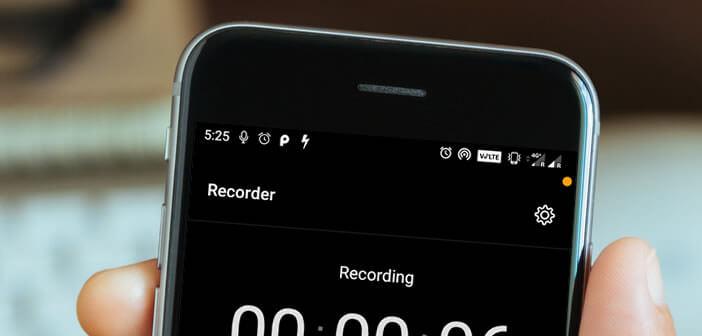
2 commentaires
Bonjour,
Parfois dans l’historique il n’y a pas de logo d’application. Mais il dit qu’il détecte des mises en route de l’appareil photo ou du micro. Pourquoi s’il vous plait ! Merci.
Bonjour lachat,
Pour avoir testé cette application, je trouve les résultats plutôt mitigés. En lançant l’appareil photo, j’ai remarqué que la pastille de couleur ne changeait pas de couleur. J’ai l’impression que depuis la dernière mise à jour les voyants ne fonctionnent plus très bien.
Concernant ton problème, tu as peut-être lancé une application ayant besoin de l’appareil photo. Par contre il est curieux que rien n’apparaisse dans les logs de ton téléphone.
Je te conseille tout de même d’aller vérifier les applications que tu soupçonnes d’utiliser le micro ou la caméra de ton téléphone dans les paramètres d’Android. Personnellement j’ai désactivé les autorisations telles que l’appareil photo ou le micro pour toutes les applis n’en ayant pas besoin pour fonctionner. Voici la procédure à suivre pour empêcher les applications à accéder à ta caméra : https://www.prodigemobile.com/tutoriel/bloquer-applications-acces-camera/ Ca fonctionne aussi avec le micro.